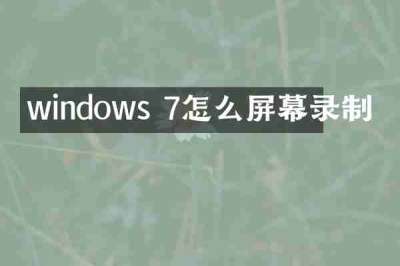摘要:在Windows 7旗舰版中调整音响设置,您可以按照以下步骤进行:1. 打开音量控制: - 在桌面右下角的任务栏中,找到扬声器图标。 - 右键点击扬声器图标,然后选择“打开音量合成器”或者“播放设备”。2. 调整音量: - 在“...
在Windows 7旗舰版中调整音响设置,您可以按照以下步骤进行:

1. 打开音量控制:
- 在桌面右下角的任务栏中,找到扬声器图标。
- 右键点击扬声器图标,然后选择“打开音量合成器”或者“播放设备”。
2. 调整音量:
- 在“音量合成器”中,您可以调整“设备”或单独调整各个“应用程序”的音量滑块,确保音量设置到适合您的水平。
- 确保“静音”选项没有被勾选。
3. 设置播放设备:
- 在“声音”窗口中,点击“播放”选项卡。
- 在这里,您会看到连接到计算机的音频设备列表。选择您要使用的音响设备,并点击“设为默认值”按钮以确保系统使用该设备输出音频。
4. 调整设备属性:
- 选中播放设备后,点击右下角的“属性”按钮。
- 在“属性”窗口中,可以进一步设置音质、均衡器效果。如果有“增强”选项卡,你可以在这里调整音频增强效果,比如“低音增强”或“虚拟环绕声”等。
5. 更新驱动程序:
- 如果音响效果不理想,您可以尝试更新声卡驱动。右键点击“计算机”,选择“管理”,然后进入“设备管理器”。
- 查找并展开“声音、视频和游戏控制器”,右键点击您的声卡设备,选择“更新驱动程序软件”。
通过以上步骤,您应该能够成功调整Windows 7中的音响设置,以获得更好的音响效果。如果仍然有问题,可能需要考虑硬件连接或兼容性问题。
版权声明:本站所有文章皆是本站原创,转载请以超链接形式注明出处!